韓国アイドルにソンムルを送る方法
今回初めて韓国へプレゼントを送ったのでその記録用としてブログに残しておきます!
まず前提として送り先の住所は把握しておいてください。
公式カフェに載っていることが多いですが基本的に準会員や正会員しか見れません。(コンカの入り方は調べて下さい)(すぐに出てくるよ)
そして一番気を付けないといけないのが発送時期!
事務所によっては年中受け付けている、特定の時期のみ受け付けている(誕生日前後)、一切受け付けていない、などあります。
あと手紙だけは受け付けているところとか。(物は×)
これは事務所によって様々なので公式カフェで確認をしてから準備をしてください。
せっかく送ったのに受け取ってもらえないのは悲しいもんね…。
私が送った先はMONSTA Xですが年中受け付けているので(2021/7月現在)いつ送っても大丈夫です~
日本郵便ホームページよりログインして手配を進めます。
日本語×、韓国語×
入力はすべて英語になります。
EMS手続き
依頼主入力
英語表記の変換はこちら▼

リンクから住所を書いてもいいし郵便番号を入れて【検索】を押したら番地以外は自動入力もされます。
電話番号は+81付けずに「090-1234-5678」表記でOKです。
※文字数と改行数に注意
届け先入力
韓国は2014年1月1日から道路名表記に変更になりました。
それに伴い「地番表記(旧住所)」と「道路名表記(新住所)」の2つ住所があります。
※古い表記も使われているので旧住所を書いても届かないことはありません
英語表記の変換はこちら▼
今回はスターシップの住所でやってみます!
서울특별시 강남구 삼성로 146길 4-5
스타쉽 엔터테인먼트 4층
検索欄に住所を入力(建物名×)

「영문보기(英文を見る)」を押す

英語表記に変換されました!

上段が「道路名表記(新住所)」
下段が「地番表記(旧住所)」
住所は上段を書けばいいです。郵便番号も一緒に出ます◎
(事務所の英語表記は調べたら一発で出ると思うので割合)
届け先を全て記入したのがこちら。
必ず○○○(グループ)の○○○(メンバー)宛と明記してください!
(この情報をアドレス帳に追加するに✔すると次回から入力しなくて済むので楽だよ)
※文字数と改行数に注意
発送種別・内容品
EMSを選択
種別は【贈物】
内容品を開いて送るものの詳細を記入します。

2つ以上ある場合は内容品②③も開いて一つずつ記入。
3つ以上ある場合はPCからだと20個まで書けます。
スマホで3つ以上記入したい場合はこちらのブログを参考にしてみてください。

重量は分からないので無記入でOK。
発送関連情報入力
発送予定日を決めます。
多少遅れても良いので大体行けそうな日で設定しておくと良し。

ここでも重量や番号などは分からないので無記入でOK。
損害要賠償は内容品の価格によって負担額が違いますが20000円までは追加料金がかかりません。(詳しくはこちら)
必須では無いので分からなかったら書かなくてもいい。

※インボイスは【無償】を選択
売買が生じる場合→「有償」
その他贈り物など→「無償」
相手からの支払いが必要な取引の場合は有償を選択します。今回の場合は無償ですね。
最終確認画面


確定を押すとメールにQRコードが送られてきます。
荷物とQRコードとインボイス(※)を持ってようやく郵便局に行きます。
※インボイスとは
簡単に言うと税関に「こんな商品を他国に送ります」と輸出する側が作成する書類です。
インボイスを見ればこの荷物の中身が何か、どの国からどの国へ送られるのか一目で分かるようになっています。
もし税関の人が荷物を怪しんだりした場合このような証明書がないと中身を開封される恐れもあるのであるに越したことはないかと。
インボイスのダウンロード&書き方▼

インボイスも重量の欄は空欄にしました。
※手紙を同封する場合、内容品の中に手紙は記載しなくて大丈夫です!
発送手続き
二次元コード出力
郵便局内にあるゆうプリタッチで印刷します。(ゆうプリタッチがない場合は窓口で局員さんにQRコードを見せてください)
日本郵便アプリ あて名ラベル作成機能(ご利用ガイド) - 日本郵便
発送手配
実際に出てきたEMSラベル▼
①送り状(貼付用)
②税関告知書(貼付用)
③インボイス(封入用)…※
④EMS受取書…自分の控え
⑤受付局控…郵便局控え
国や地域の条件によって出てくる枚数が4~8枚と異なります。
今回は5枚でしたが違う枚数が出てきてもそれで合ってます。剥がしたりちぎったりせずにそのまま窓口に渡してください。
署名する際は日本語で。
※上記でインボイスは作成した方がいいと書きましたが私はラベルにインボイスも印刷されてあるので別途用紙はいらないと言われました。
が、調べるとこれは郵便局員によって変わることも多そう…(ラベルに印刷されていても用紙は必要と言われた方もいるみたい)
なので念のためインボイスは作成して持っていった方がいいと思います。
その他
通関
韓国へ送る際にかかる税関は(送料含め)15万ウォン以上。(日本円約15000円)
課税価格:物品の価格+郵便料金+保険料等
https://www.post.japanpost.jp/int/korea/03.html
重量
韓国は「(長さ)1.5m以内×(長さ+横周)3m以内×(重さ)30kg以内」。大抵のものは送れるはず。
梱包
簡単に破れたり壊れるようなものでなければ何でもいいです。
100均にもあるし郵便局にもダンボールやEMS専用梱包材が売ってます。
EMS包装材▼
ゆうパック包装材▼
私の場合物自体は大きくなかったけどショッパーが大きくてEMS包装材だと入らなかったのでダンボール大を購入してその場で梱包して送りました。
小さければ耐水性・耐久性に優れてるEMS包装材で送るのがオススメ。
追跡
日本と韓国両方見れます。
韓国に着いてからは韓国の追跡で見た方が反映が早いです!(日本郵便で見ると到着後の1日〜2日後に配達完了の反映がされていました)
日本郵便▼
韓国EMS追跡▼
右側にある「EMS국제우편 행방조회(国際郵便照会)」にEMS追跡番号を入れて【🔍】を押す


実際の追跡▼

今回は4日で届きました。
運賃が高いことはネックですが追跡有・補償有・早さと安全を求めるならEMSで送るのが一番かなと思います。大好きなアイドルに送るものだから余計に!
何か分からないことがあったらツイッターで聞いてください♡
withLIVEヨントンまとめ②〜当日編〜
この記事では当日の流れ、気を付けたことを書いていきます。
先人の教えを聞いて色々調べてはいたけど、私は同じ部で重複して当選していたのでエントリーを済ませて自分の認証番号を確認したら連番でどうしようかと思った。
withLIVEの規約を見ると 5番以内に入室→本人確認→トーク→退室 という流れなんだけど、連番だとそのあとすぐ入室したところで自分より後ろの番号の人がすでに入室済なので先越されちゃうじゃん。
「重複」や「連番」で調べても全く出てこない。
そもそもこんなに複数枚当選してるグループがいない。
モネクたち本当にがんばってくれてありがとね…
しかも入室できるのは該当する部の終了10分前と書いてある。
もし入室できなかったら?番号飛ばされたら?めちゃくちゃ不安でした。
特に私は同じ部で3枚当選してたので一時間以内に3枚全て間に合うように入室できるのかが気がかりで。
結論から言うと、番号通りに入室できなかった場合は後回しにされて番号が最後になるだけなので番号通りに入室できなくても大丈夫!
時間内に待機していれば必ず順番は回ってきます。
《ヨントンの流れ》
入室
トーク予定画面か入室画面から始まります。
どっちで待っててもいいけど入室後の方がすぐに本人認証に接続できるので私は番号遅くても入室してました。

右上にある【順番更新】を押して番号を更新する。
※自動で更新されないので必ず自分で押して更新すること!放置すると飛ばされるよ
【5番目】以内になったら【タップして本人認証に接続】ボタンを押してスタッフと繋がるまで待機。
これ以降は自動で番号が更新されていきます。
※5番目以内にならないと本人認証のページにはいけません

withLIVEのアプリからも5番以内になったら通知がきます。私は全通知オフにしてたので入室画面から目を離さずにいました。
各部の本人確認は開始20分前からできました。(入室は25分前から可)
早い番号の人や複数枚持ってる人は開始時間から待機してさっさと本人認証済ませる方がいいです。
該当の部の終了10分前には入室できなくなるので。
1部が14:00〜15:00だとしたら
13:35 入室可能
13:40〜14:50 本人認証受付可能
※14:49:59まで入室可能
※14:50:00以降入室不可能(参加不可)
本人認証
スタッフと声だけで繋がる。スタッフは全員日本人なので言葉も通じる。
今回私が聞かれたこと
・ボード持ってる?書いてあるの日本語で読んでね
・録画、録音は禁止だよ
・ボードも見える状態で待機しててね
・本人確認後はカメラから外れないでね
まさか日本語で読んでと言われると思ってなかったのでこの時間が一番恥ずかしかった。
ボードに日本語で意味を書いておくと読まなくてもいけたというツイートを見たけど頭いいな〜!今度からそうしよう。
一度だけスタッフと繋がってるはずなのに向こうの声が全く聞こえないときがありました。
そのときは右下にあるコールマークを押して一度退出してからもう一度本人認証ができるまで更新を押して待ちましょう。

※ちなみにこのとき忘れないようにとスクショしたら強制退室になりましたwwwww
待機~通話
本人認証が終わったら【〇番目】というカウントダウンと自分の顔、フィルターボタンが現れる。
フィルターは必ずオンにしておきましょう。別人になれる。
自分の顔をタップすると大画面になるのでここで身だしなみの最終チェックをしましょう。推しが見るのがこのときの自分だ。
大画面になった自分をもう一度タップすると元の画面(カウントダウン画面)に戻ります。
このとき自分の画面が消える場合と小さい窓枠で残ってる場合がありました。
「タップして戻る」(うろ覚え)を押したら小さい窓枠で残ってたので最後の最後までチェックしたい人はそこを押す方がいいかも。
2番目→1番目[まもなくスタートです]という画面になったらすぐに推しの顔がバァーーーン!!!って出てくる。
退室
10秒前から突如左上にカウントダウンが表示されます。マジで焦る。
0秒になった瞬間通話は切れて強制退室になります。
まだ券が残ってる場合はもう一度【順番更新】を押して自分の番が来るのを待っててください。これの繰り返し!
《当日やったこと》
■Bluetoothオフ
■音量MAX
■明るさMAX(設定→アクセシビリティ→画面表示とテキストサイズ→明るさの自動調節をオフ)

※明るさが自動で変わる設定の人は上のやり方を試してみてね
■自動ロックなし(設定→画面表示と明るさ→自動ロック)

■おやすみモードオン(設定→おやすみモード)

✔常に知らせない
✔誰も許可しない
✔繰り返しの着信オフ
おやすみモードをオンにするだけで全通知オフにできます!
※ヨントン中に電話かかってきたら強制的に終了されるので着信は絶対オフにしましょう
withLIVEの通知も来なくなるので自分で通知を見に行くか、順番更新を押し続けてそのまま入室するか、ですね。
これが正しいかどうかは分かりませんが最善の状態で挑みたかったのでやるべきことは全部やりました!WiFiについては↓↓↓
《実際やって分かったこと》
■回線速度に合わせる
WiFiを推奨されたり4Gを推奨されたりとありますが、最終的にはヨントンする場所からの回線速度はどっちの方がいいかってことだと思う。
私はVLIVEを見るときやオンラインコンサートを見るときも毎回WiFi繋ぐと止まるので今回は4Gで挑みましたがスムーズでした。(音や映像の遅れなし)
フォロワーさんはWiFi繋いでたけど何の問題もなかったみたい。
「インターネット 回線速度」で調べると色々出てくるので一度テストしてみるといいかも。
インターネット回線スピードテスト・通信速度測定 | USEN GATE 02
■ボードは反転しない
本人認証のときスタッフに聞いたら大丈夫とのこと。推しにもそのまま読んでもらえました。
■思っていた以上に声は聞こえてる
これはiPhone勢だけかもしれませんが小声で練習していた言葉を推しに拾われてびっくりしたので。
■「まもなくスタートです」のときにはすでにメンバー側は繋がっている
見えてます。聞こえてます。
↑もまだ画面に表示されてなかったので声に出して練習してたら推しは聞いてました。可愛く待機しとけ!
■withLIVEのフィルター機能はすごい
あまりにも補正してくれるのでリングライトの明るさを一番下にした。それでちょうどいい。
Beauty Plusの写りに一番近いと私は思ったので参考にどうぞ。※1
■入室番号をよく見ること
油断してると抜かされます。抜かされると最後尾まで飛ばされるので複数枚所持してる人は気を付けて!
私は7番→97番まで飛ばされましたw
10番以内になったら毎秒しつこく更新するくらいでいいと思います。
19番→18番→19番って戻るときもあるけど大丈夫。そのまま更新し続けたら必ず順番はきます。
■複数枚当選してる人は受付時間から入室、本人認証を済ませること
1枠につき4枚当選したけど死券になってしまった人を多く見かけました。
時間が残っていても10分前には入室不可になるので入室できなかったらヨントンできないからね…
■Android勢は不具合が多い?
声が聞こえづらかったりこちらは繋がったのに向こうに繋がらず気付かれなかった等はAndroidの方が多かったみたいです。
私はiPhoneでやったけど問題なし。フォロワーさんはiPadでやってましたが大丈夫でした。
もちろんAndroidの方でスムーズにできた人もいました!これに関しては確証がないので周りのお友達にも聞いてみてください🙏
※1
ちなみに「withLIVE」アプリを使うと本番と同じフィルターをかけて試せます。
本番前に確認したい方はこっちもダウンロードしましょう。
(ヨントンで使うアプリは「withLIVEミーグリ」で緑色)



これめっちゃ便利だからみんなやっとくべき。
他にも知りたいことがあればお気軽にツイッターで聞いてください~♡
皆さんが悔いなく推しと幸せな時間を過ごせますように!!!!
withLIVEヨントンまとめ①〜準備編〜
今回初めてヨントンを体験して今後のために自分なりにまとめてみました。
これを読んで少しでも不明な点や不安がなくなれば嬉しいです。
※分かりやすいよう新しく作り直したので時系列がバラバラです!
去年の写真を使ってる箇所もありますが日付は気にしないでください。
今回モネクはwithLIVEというアプリを使うものでした。
ticketboardで応募
↓
withLIVEにて手続き(当選確定)
↓
当日withLIVEアプリでヨントン
が一連の流れ。応募先はそれぞれ違うと思うので当選後のwithLIVEを使った流れだけ残しておきます。
私も一から調べまくったので不備や不明点あったらすみません教えてください。
まず当選したらやること!
withLIVEの会員登録
これはアプリからではなくwebで申し込みます。
登録できたらそのまま本人確認まで進むので手元に本人確認証明できるものを置いておくか、事前に写真を撮っておいてください。
私はあとから出来るもんだと思って電車の中で登録したのが間違いだったよ。
ログイン画面から始まると思うので【会員登録はこちら】を押して必要事項を入力してください。
認証コードまで出来たらそのまま本人確認書類のアップロードに行きます。
主催者によって本人確認書類が違うので該当するものを撮ってください。私は免許証にした。
このとき写りが変でもあとから写真差し替えできるので大丈夫!とりあえずアップロードさえしておけば登録は完了です。
変更したいときは左上にある三本線【マイページ】から写真をタップすれば変更可能。

シリアルコード入力
当選が確定したら主催者側から送られてくるシリアルコードを入力してエントリーします。
これもアプリではなくwebから申し込みます。
※すごく多かったのがヨントン応募券のシリアルコードを入力してしまう人!withLIVEは当選確定後に入力します!
左上三本線の【シリアルコード入力】クリック
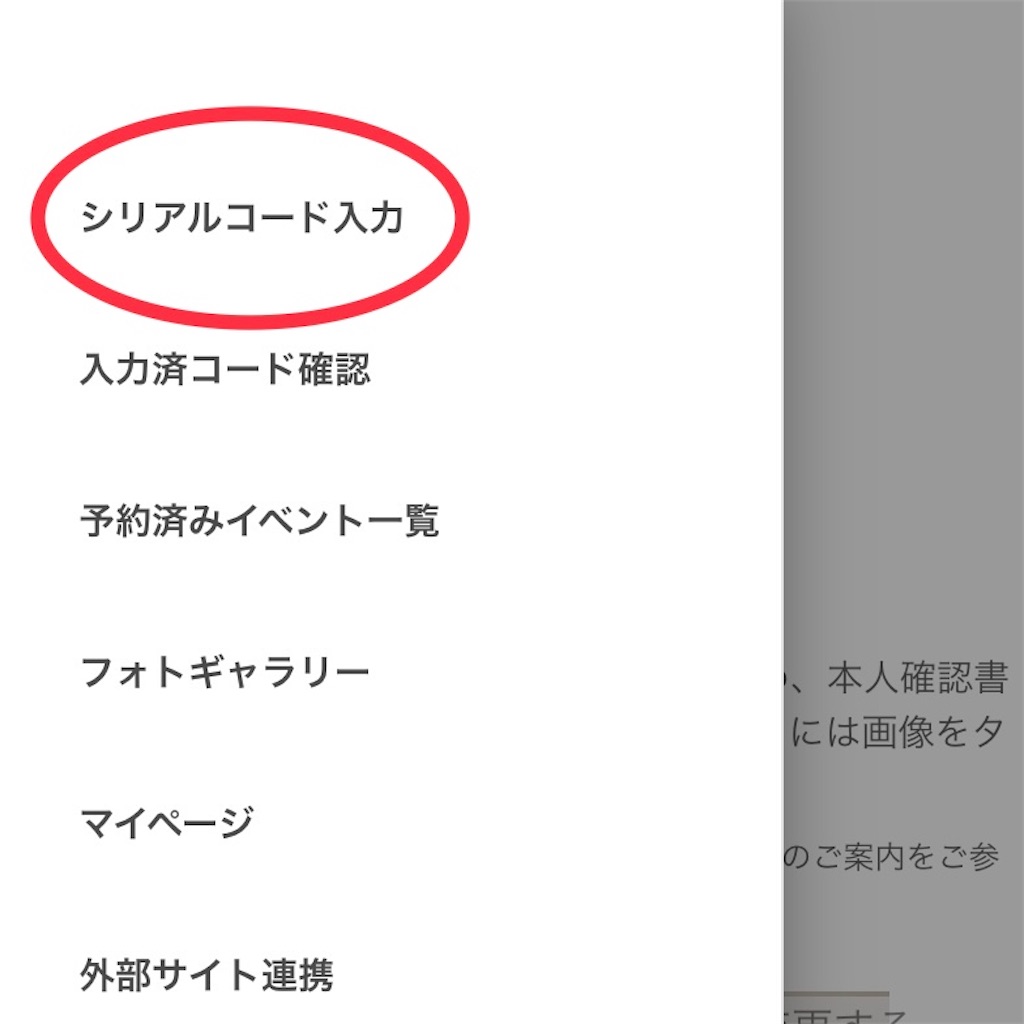

複数枚ある場合は【追加する】を押すと入力欄が増えます。(最大10個)

【送信する】を押してこの画面になったら完了!
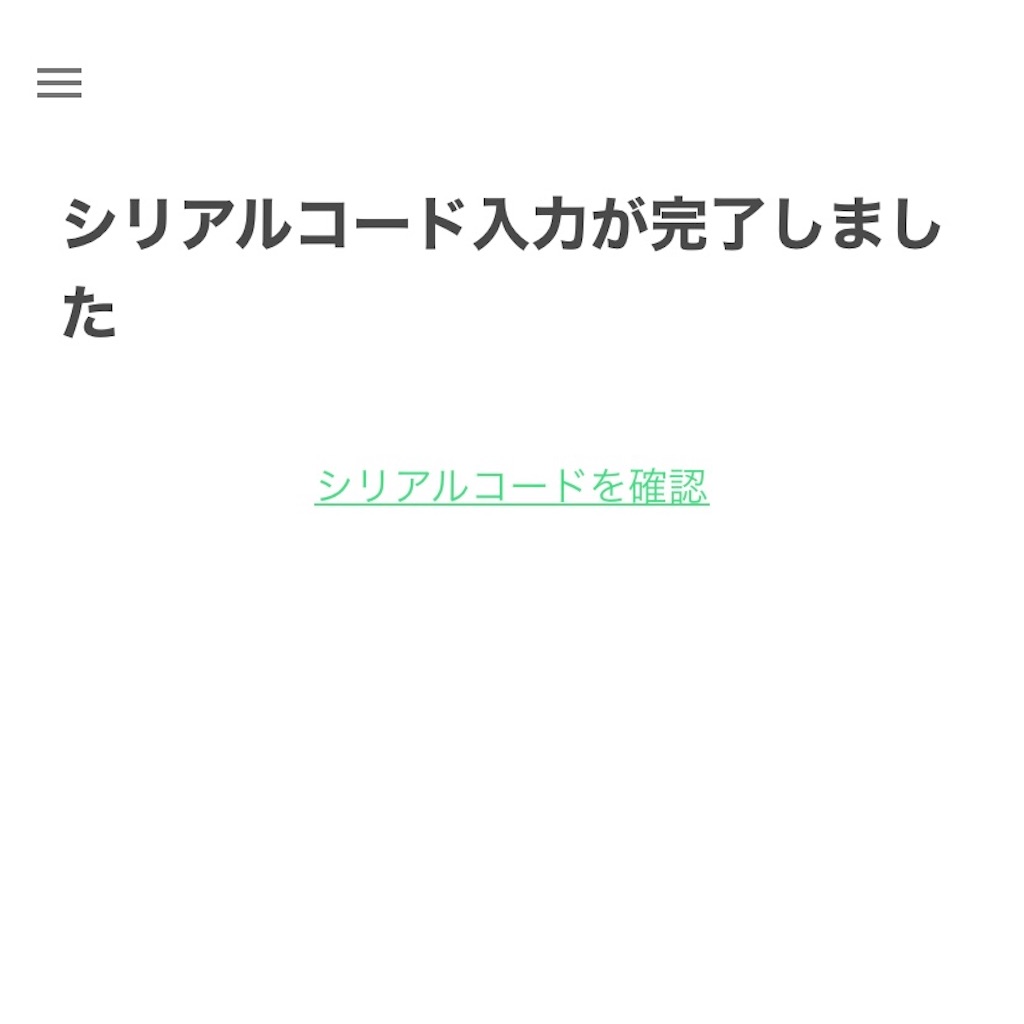
エントリー
ここからがようやくエントリーです!
さっきのシリアルコード入力はエントリーするための前段階なので終わりではありません。気を付けて。
左上三本線の【入力済コード確認】を押すと【シリアルコード確認】が出てきます。

そのまま進み【シリアルコード詳細確認】のページにきたら一番下にある【MONSTA Xのイベントにエントリー】をクリック

選択画面になるので当選した日付やメンバーを選択します。

グループ選択「MONSTA X」
メンバー選択「(当選したメンバー)」
日付選択「(当選した日付)」
参加時間枠の選択「(当選した部)」
※このときに自分が当選してない部を選択してもシリアルコードが反映されてないので参加できないです。
当選した該当する箇所を選択してください。
該当日の部を選択したら入力したシリアルコードが出てくるのでチェックして【エントリー】
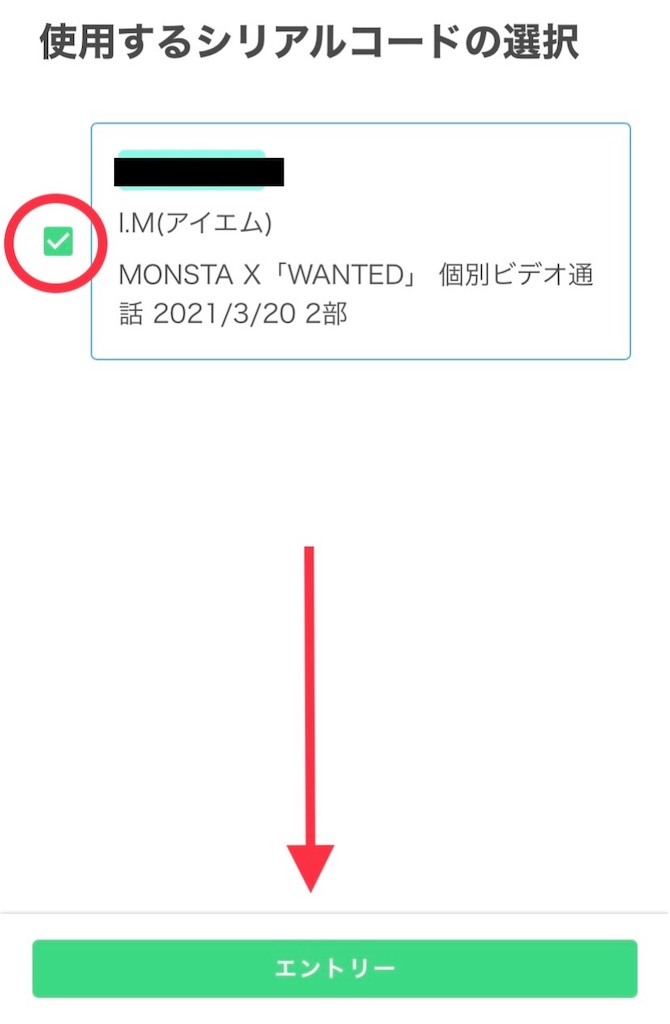

他にもシリアルコードを持ってる場合は【続けてエントリーする】を押して同じことを繰り返します。
【追記】
WANTED発売記念イベントからまとめ出し機能がつきました!
まとめ出し希望の場合は複数チェックして【エントリー】すれば大丈夫です。
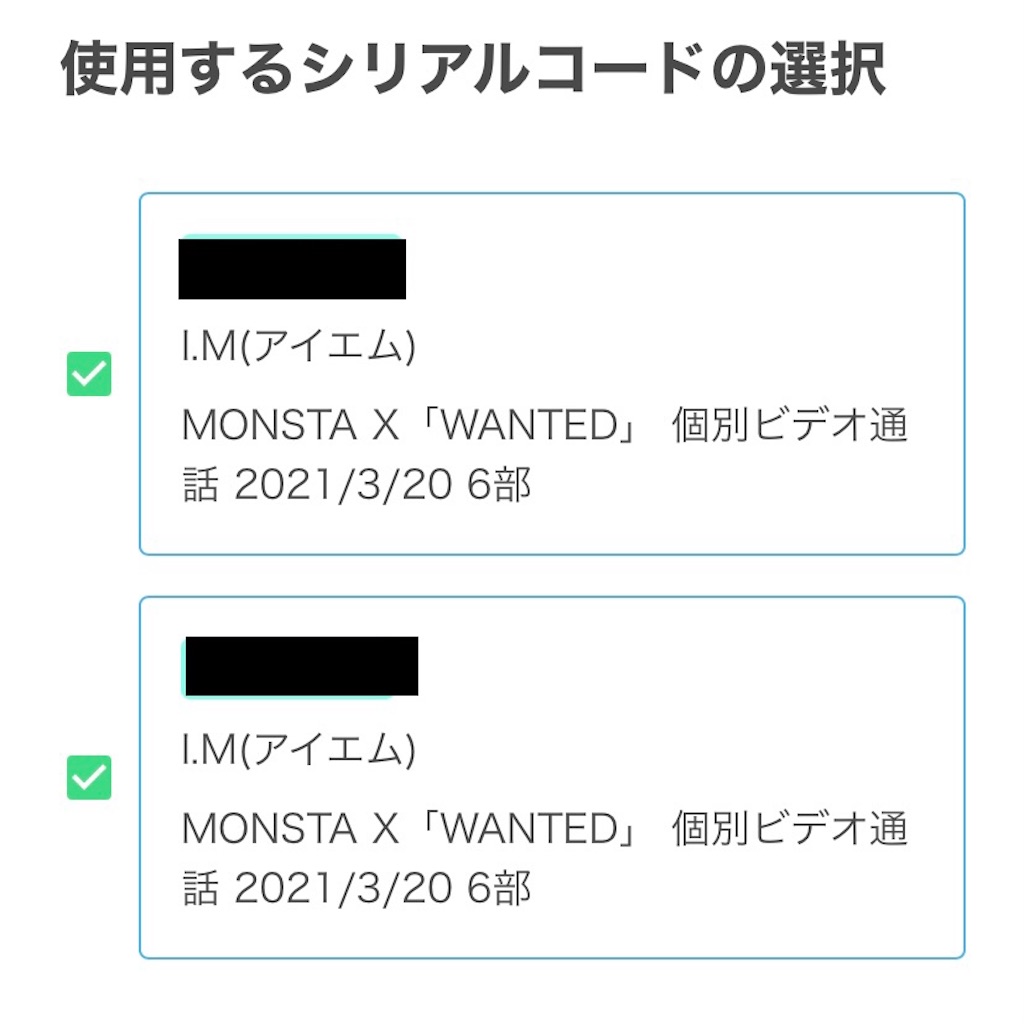

※まとめ出ししたくない場合は1つずつエントリーしてください(複数チェックしてエントリーするとまとめ出し扱いになってしまいます)
※まとめ出し機能がないときは複数チェックしてもエラーが出ます。

【入力済コード確認】からエントリー未/済も分かるので漏れがないように!


withLIVEアプリで確認
ここでようやくアプリを使用するわけです!
※似たようなアプリで「withLIVE」がありますがそっちではありません。"Meet&Greet"と付いてる方です。
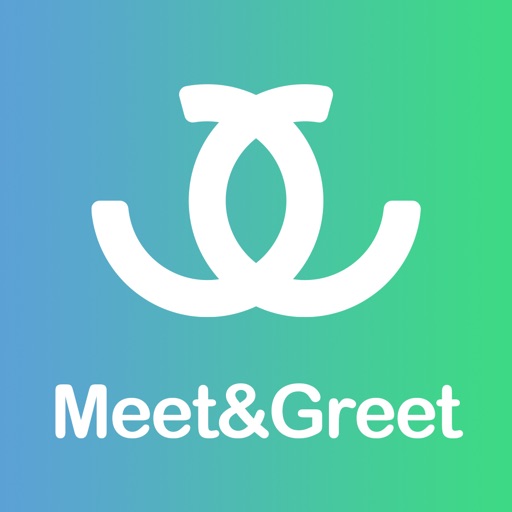
webでエントリーが完了したらアプリに連動されて【LIVEトーク予定】に反映されます。
※されない人は右上にある【順番更新】を押すと出てきます。

ちなみにまとめ出し選択したら枚数は複数になってるはず。
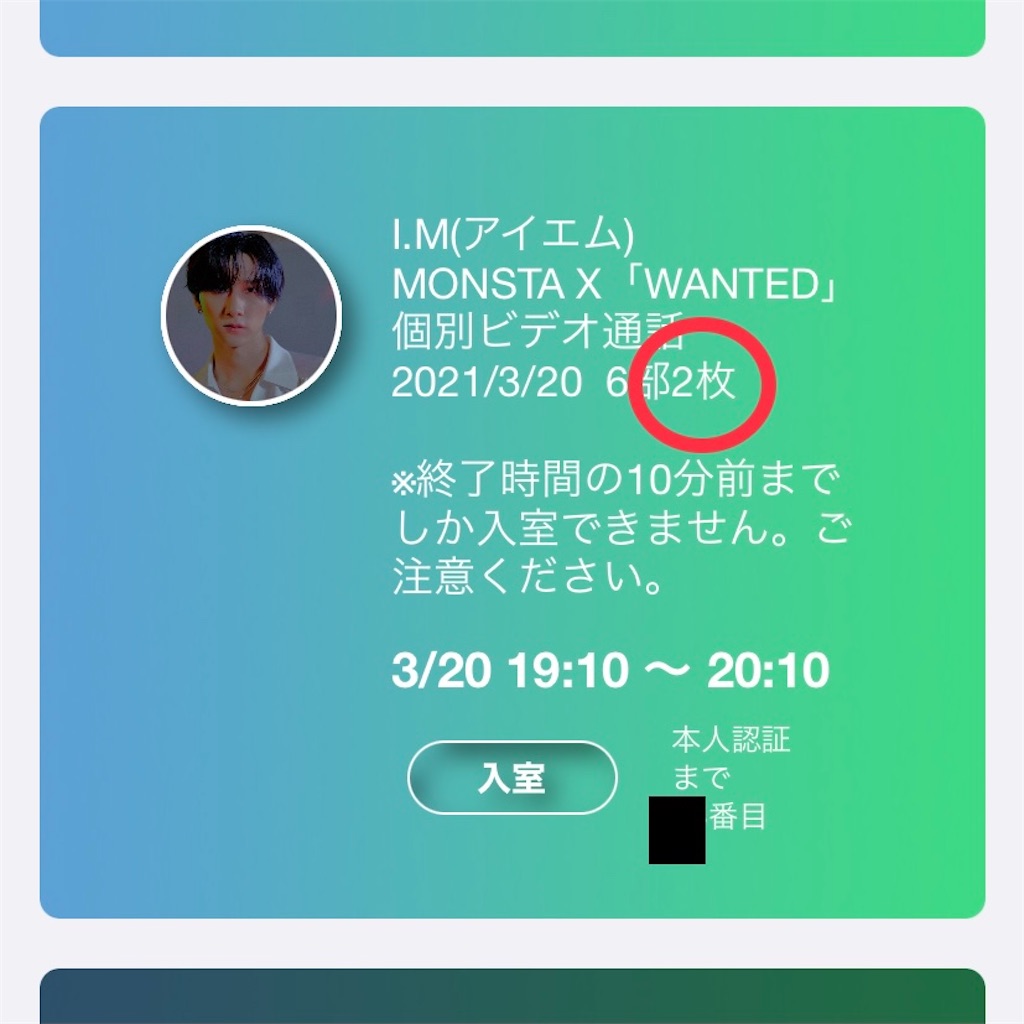
ここまで確認できたらヨントンの準備は完了です!お疲れ様でした。
モネクの場合、エントリーは当日の12:00までに済ませておかないと当選しても参加できなくなるのでシリアルコードが送られてきたら早めに済ませた方がいいです。
(これはグループや主催者側によって締切時間は違うと思います)
当日編はこちら▼


